Отключете Bootloader на Motorola Moto G9 и G9 Plus
Отключете буутлоудъра / / August 04, 2021
Реклами
Собствената от Lenovo марка смартфони Motorola наскоро пусна смартфони Moto G9 и G9 Plus през септември 2020 г. Това е бюджетен смартфон от начално ниво, който се предлага с прилични спецификации. Той работи на Android 10 от кутията. Тук в това ръководство ще споделим с вас задълбочено ръководство за отключване на Bootloader на Moto G9 и G9 Plus чрез ADB Fastboot. Подобно на смартфоните с Android, слушалките Moto G9 и G9 Plus също се предлагат със заключен буутлоудър. Следователно той може да бъде отключен лесно с няколко стъпки, които споменахме по-долу.
Ако не сте запознати с вкореняване, трябва да знаете, че отключването на буутлоудъра на устройство с Android е първата и важна стъпка в процеса на вкореняване на Android.
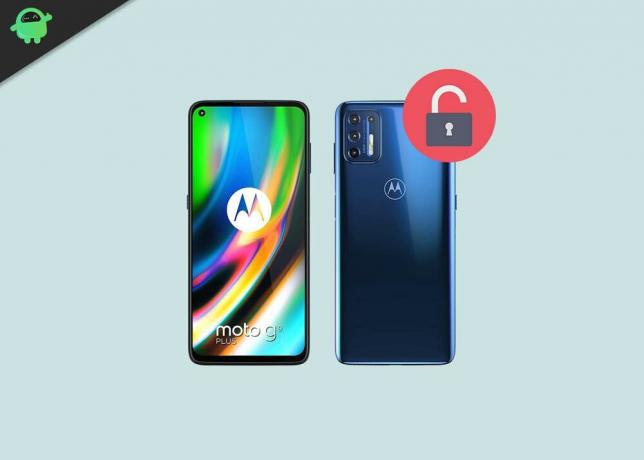
Съдържание
-
1 Отключване на Bootloader: Общ преглед
- 1.1 Предварителни изисквания:
- 1.2 Връзки за изтегляне:
- 2 Стъпки за отключване на Bootloader на Moto G9 и G9 Plus чрез ADB Fastboot
Отключване на Bootloader: Общ преглед
Буутлоудърът е програма, която се стартира винаги, когато дадено устройство е включено, за да активира правилната операционна система. Той пакетира инструкциите за зареждане на операционната система от ядрото. Като смартфон, таблет или компютър и т.н.
Реклами
Заключен или отключен Bootloader е това, което ви дава достъп до лесно корен на устройство. Ако изкорените устройството си, това означава, че имате суперпотребител или администраторски достъп до операционната система, която работи на вашия телефон. Следователно можете да промените някои от системните настройки, да управлявате персонализации, ощипвания и т.н.
Отключването на устройството за зареждане на устройства с Android може да доведе до проблеми със сигурността. Потребителите на Android често отключват своите устройства за зареждане на устройства, за да изкорени и инсталират персонализирани ROM. Но понякога може да анулира гаранцията за вашето устройство. Ако устройството ви е заградено или забито в цикли за зареждане и т.н. По същата причина Android не се корени; производителите на смартфони също не искат да отключат буутлоудъра или да изкорени вашето устройство. Това е вашият избор и нужди.
Чрез отключване на устройството за зареждане на устройството може да анулира гаранцията за вашето устройство. Ние сме в GetDroidTips няма да носим отговорност за ограждане / повреда на телефона ви, докато / след следването на този процес. Направете го на свой риск.
Предварителни изисквания:
- За да отключите Bootloader на Moto G9 и G9 Plus чрез ADB Fastboot, имате нужда от лаптоп или компютър.
- Дръжте батерията на устройството заредена до 50%, поне за по-плавен процес.
- Силно се препоръчва да вземете пълен архив на вътрешните данни на вашето устройство. Всички данни на вашето устройство ще бъдат изтрити.
- Нуждаете се от USB кабел, за да свържете вашето устройство с компютър.
Връзки за изтегляне:
- Ти трябва да изтеглете ADB и Fastboot Tools към вашия компютър и го извлечете.
- Изтеглете USB драйвери на Motorola за вашия компютър.
Внимание!
Моля обърнете внимание: Този метод е само за Moto G9 и G9 Plus. Той ще изтрие напълно всички вътрешни данни на вашето устройство. Не забравяйте да запазите резервно копие.
Стъпки за отключване на Bootloader на Moto G9 и G9 Plus чрез ADB Fastboot
- Трябва да активирате опцията за програмисти, за да активирате OEM отключване и USB отстраняване на грешки
- За да активирате опцията за разработчици, отворете настройките си -> Всичко за телефона -> Сега натиснете номер на компилация 7-8 пъти, докато не видите съобщение за наздравица “Вече сте разработчик!“

- Върнете се в настройките -> Сега трябва да активирате Отключване на OEMкато отидете на Настройки -> Опция за разработчици и Активиране на OEM отключване и отстраняване на грешки чрез USB

- Изтеглете и извлечете Изтеглено ADB fastboot Zip файл на вашия компютър.
- Сега свържете телефона си с компютъра чрез USB кабел.
- Когато свързвате телефона си с компютър, изчакайте, докато всички драйвери се инсталират.
-
Във вашата папка за бързо зареждане ADB отворете прозореца на командния ред, като натиснете Sклавиш hift + десен клик на мишката

- Сега въведете командата във вашия команден прозорец.
adb устройства
- Ако видите изскачащ прозорец за разрешаване на USB отстраняване на грешки на вашия телефон, щракнете върху OK

- Сега въведете командата по-долу, за да рестартирате телефона си в bootloader.
adb рестартиране на буутлоудъра

- След като телефонът ви се рестартира в буутлоудъра, уверете се, че телефонът ви показва буутлоудъра заключена и след това въведете командата по-долу, за да се уверите, че драйверите за бързо стартиране са правилно инсталирани.
устройства за бързо зареждане
- Тази команда ще изброи свързаните устройства. Ако се появи серийният номер на телефона ви, можете да продължите и може да продължите. Ако телефонът НЕ е в списъка, това означава, че драйверите ви не са инсталирани правилно. За да запазите настройката, трябва да поправите драйверите, за да включите устройството си в списъка с устройства за бързо стартиране.
- Ако телефонът е разпознат от командата по-горе, продължете да стартирате в буутлоудъра, като докоснете бутона за намаляване на силата на звука на вашия телефон и изберете опцията РЕЖИМ ЗА СТАРТИРАНЕ ЗА ИЗТЕГЛЯНЕ с клавиша за захранване. Сега можете да отключите буутлоудъра със следната команда: Не забравяйте, че тази стъпка ще изтрие ВСИЧКО от телефона
fastboot oem get_unlock_data

- Скоро командата ще върне низ, който трябва да копирате низа в Notepad с един ред, като изтриете цялото пространство

(Забележка: Копирайте само маркираните раздели по-горе. Не копирайте INFO или (bootloader) префикс) - За да получите ключ за Bootloader за Motorola One Power - отворете уебсайта Мотороla отключете сайта на буутлоудъра чрез регистрация или влизане чрез акаунт в Google Plus

- Сега поставете низа от Notepad в полето, показано на уебсайта (Проверете снимката на екрана по-долу)

- След като щракнете върху „Може ли устройството ми да бъде отключено?”Ще получите имейл с ключ за отключване.
- Сега копирайте ключа за отключване и въведете следната команда и въведете.
fastboot oem отключване UNLOCK_KEY
Тук UNLOCK_Key е мястото, където трябва да поставите ключа за отключване, който сте копирали от имейла.
- Това е! Устройството ви ще се отключи. Ха! Забавлявай се!
Надявам се, че успешно отключихте буутлоудъра на вашето устройство. Ако имате някакви въпроси относно този метод, оставете коментар по-долу.
Аз съм писател на текстово съдържание и блогър на пълен работен ден. Тъй като обичам Android и устройството на Google, започнах кариерата си в писането за Android OS и техните функции. Това ме накара да започна "GetDroidTips". Завършил съм магистър по бизнес администрация в университета Мангалор, Карнатака.



